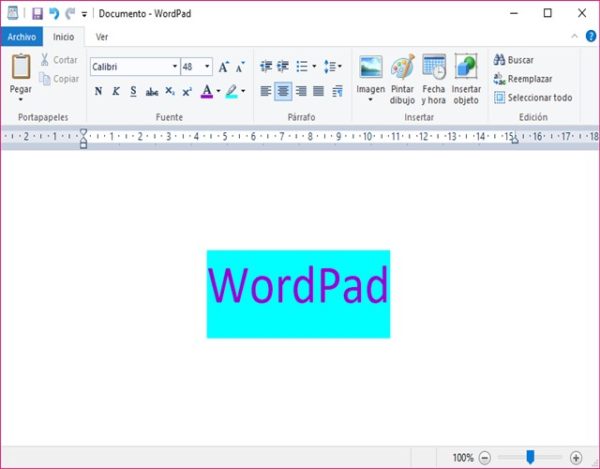Wordpad es un programa con el que puedes crear textos rápidamente y sin complicaciones, y viene incluido en Microsoft Windows desde el 95 en adelante. Es muy básico y fácil de utilizar. Si tienes dudas, sigue estas instrucciones paso a paso para saber cómo usar wordpad:
Te recomendamos leer:
Cómo escribir un texto argumentativo
Cómo hacer un comentario de texto
Índice
Usar wordpad paso a paso
En este tutorial vamos a aprender a escribir un texto con título, negritas y surayados. Algo muy básico pero importante para cualquier texto que tengamos que presentar.
Abrir
Abre wordpad localizando en tu menú de windows.
Cambiar la letra
Cliquea en la flecha del apartado Familia de fuentes que apunta hacia abajo (la que aparece a la derecha de la fuente Calibri que viene por defecto). La flecha indica que es una lista desplegable. Esta lista consta de todas las fuentes que puedes escoger para crear tu documento. Desplázate hacia abajo en la lista y encontrarás aún más fuentes. Suponte que deseas usar la fuente Times New Roman, búscala y cliquea en ella.
Escribir texto
Escribe lo que quieras, en este caso pondré “Buenos días”. Presiona la tecla “Enter” para escribir debajo.
Diseño
Escoge otra fuente y escribe “Buenos días” de nuevo y presiona “Enter” una vez más. Compara ahora los dos. En el segundo “Buenos días” he escogido una fuente distinta a la primera (Showcard Gothic).
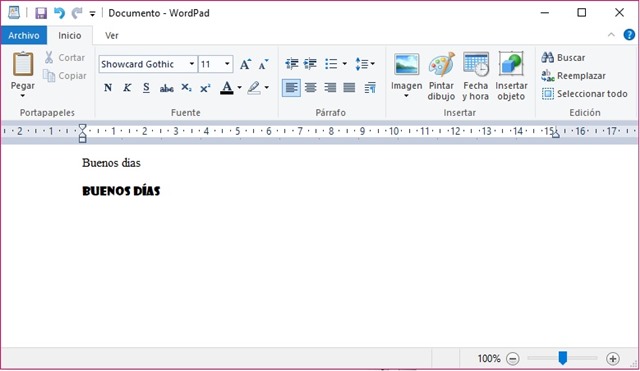
Tamaño letra
Si deseas cambiar el tamaño de la fuente, posiciónate en la flecha que está a la derecha del número que por defecto aparece el 11. Cliquea en el tamaño que desees, ya sea más grande o más bajo y comienza a escribir tu documento. Si deseas agrandar o achicar el tamaño de un documento ya escrito, simplemente selecciónalo y luego elige el tamaño. Yo, he elegido el tamaño 20.
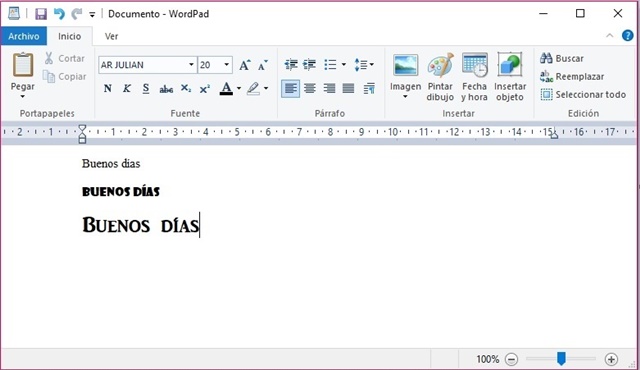
Selección de letras
También puedes agrandar y achicar el tamaño de tu documento cliqueando en la A grande o la A pequeña.
Negritas o cursivas
Ahora puedes aplicar el formato de negrita al texto seleccionado o de cursiva, O bien, puedes subrayarlo o tacharlo. También puedes cliquear en las X (subíndice y superíndice) y resaltar el texto con color.
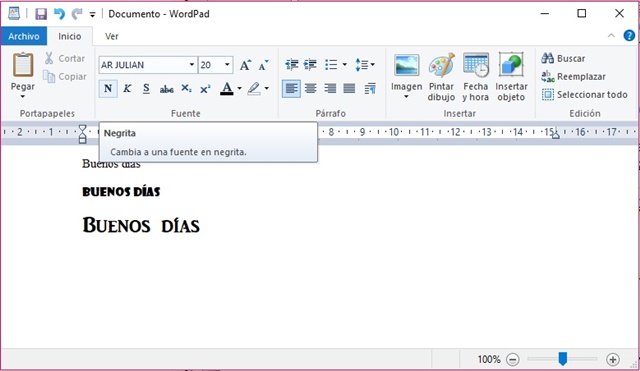
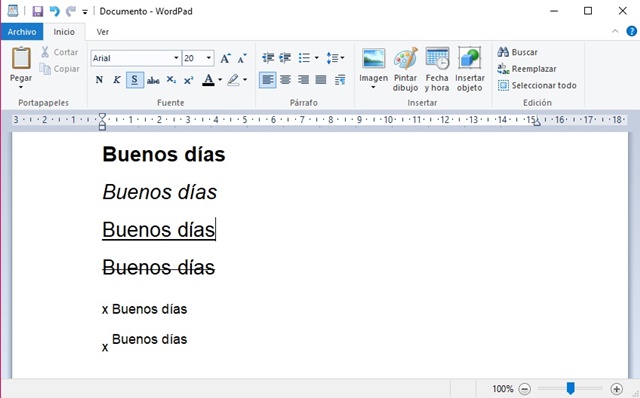

Alineación del texto
Prueba las herramientas de alineación de Wordpad. Alinea el texto a la izquierda, al centro o a la derecha o haz que los márgenes izquierdo y derecho se vean rectos.
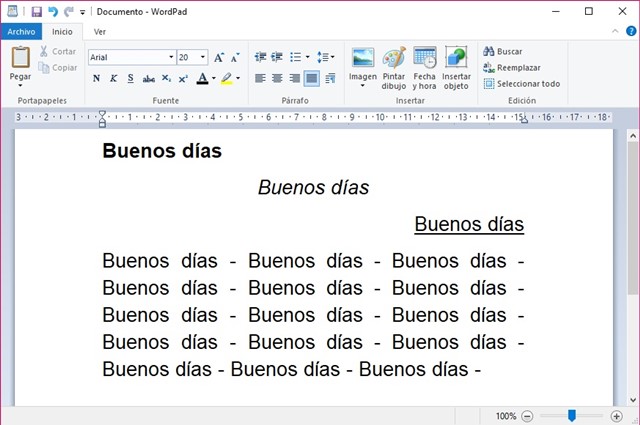
Otros elementos
A la derecha de la herramienta de alineación, podrás encontrar cuatro herramientas de inserción. Con ellas podrás insertar una imagen, agregar un dibujo creado en paint, insertar fecha y hora o añadir un objeto.
Personalizar
Si solo quieres cambiar la apariencia de una palabra, simplemente selecciónala y cambia su fuente o tamaño.
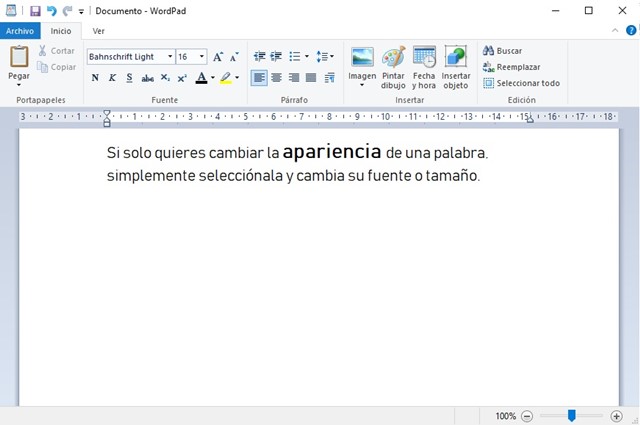
Guardar el texto
Una vez que hayas finalizado tu trabajo, guárdalo. Entra en Archivo -> Guardar o bien cliquea en el disquete y haz clic en Guardar nuevamente.
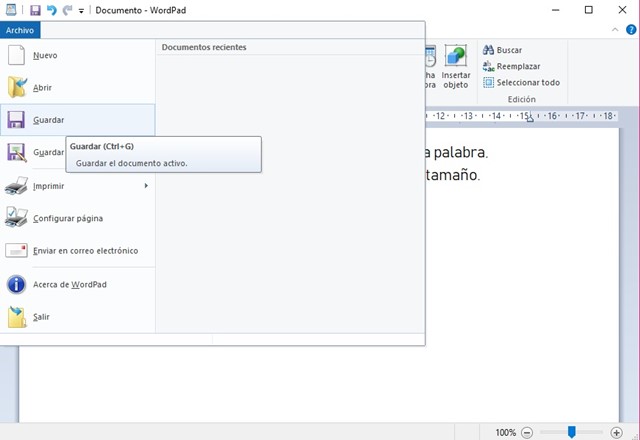
Imprimir
Si quieres imprimir el documento, haz clic en Archivo -> Imprimir. ¡Listo! Ya has aprendido cómo usar wordpad. También puedes convertir word a pdf.
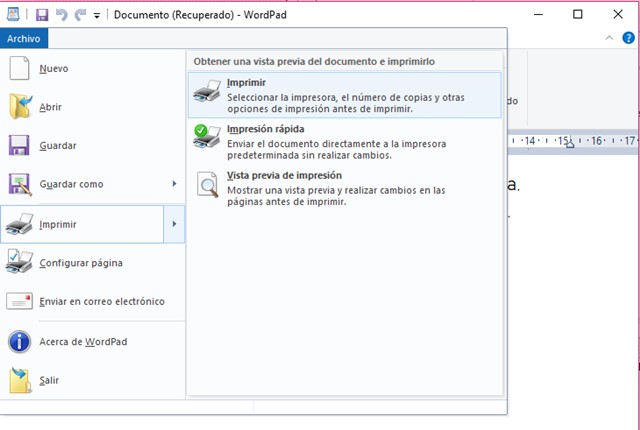
Aquí te dejamos un video sobre cómo usar wordpad fácilmente: